win10病毒实时防护灰色
Win10 defender实时保护灰色无法开启,可能是由于系统设置问题或病毒感染导致的,在使用Win10系统时,病毒实时防护是至关重要的,它可以帮助我们及时发现并清除潜在的威胁。我们需要及时解决这个问题,以确保系统的安全性和稳定性。
方法如下:
1.在Windows10系统桌面,右键点击屏幕左下角的Windows徽标键图标。在弹出菜单中选择“运行”的菜单项。
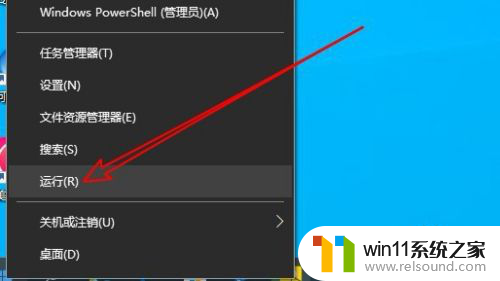
2.然后在打开的Windows10的运行窗口中输入命令gpedit.msc,点击确定按钮运行该命令。
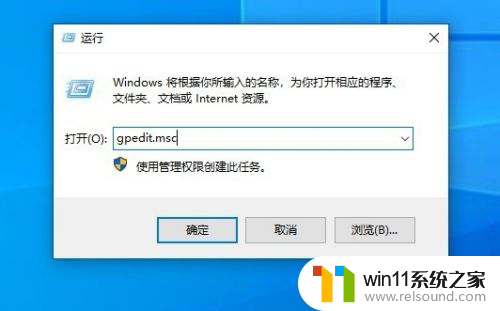
3.接下来在打开的本地组策略编辑器窗口中依次点击“计算机配置/管理模板/Windows组件”的菜单项,点击右侧的“Windows Defender防病毒程序”的设置项。
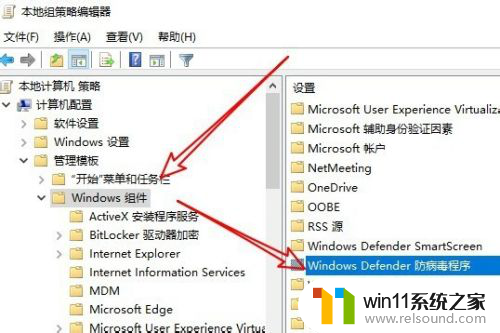
4.然后点击左侧边栏的“实时保护”的菜单项,在右侧的窗口中找到“关闭实时保护”设置项。
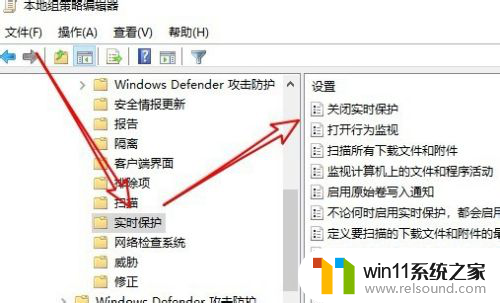
5.右键点击该设置项,在弹出菜单中选择“编辑”的菜单项。
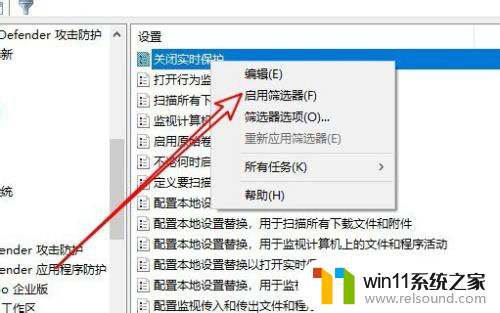
6.这时就会打开关闭实时保护的窗口,在窗口中选择“未配置”的选项,最后点击确定按钮就可以了。
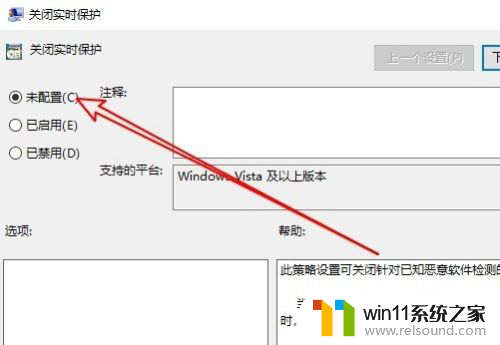
7.总结:
1、打开Windows10的组策略编辑器窗口
2、找到组策略中的实时保护的设置项
3、打开关闭实时保护属性窗口选择未配置选项

以上是win10病毒实时防护灰色的全部内容,如果有不清楚的用户,可以参考以上小编提供的步骤进行操作,希望对大家有所帮助。















